Le migliori impostazioni per ridurre la cinetosi in dichiarazione
La cinetosi può davvero mettere un serranda nel godere dei giochi in prima persona e * dichiarato * non fa eccezione. Quella sensazione nauseabonda non è divertente, quindi tuffiamoci nelle migliori impostazioni per minimizzarla e tenerti in gioco.
I video consigliati saltano a:
--------
Le migliori impostazioni per ridurre la cinetosi
Come rimuovere il movimento della testa e la scossa della fotocamera
Come correggere il campo visivo e la sfocatura del movimento
E se ti senti ancora malato motore?
Le migliori impostazioni per ridurre la cinetosi
---------------------------------------------------------
I principali colpevoli dietro la cinetosi nei giochi in prima persona, tra cui *dichiarato *, di solito sono opzioni di movimento della testa, campo visivo e motion blur. Affrontiamo questi uno per uno.
Come rimuovere il movimento della testa e la scossa della fotocamera
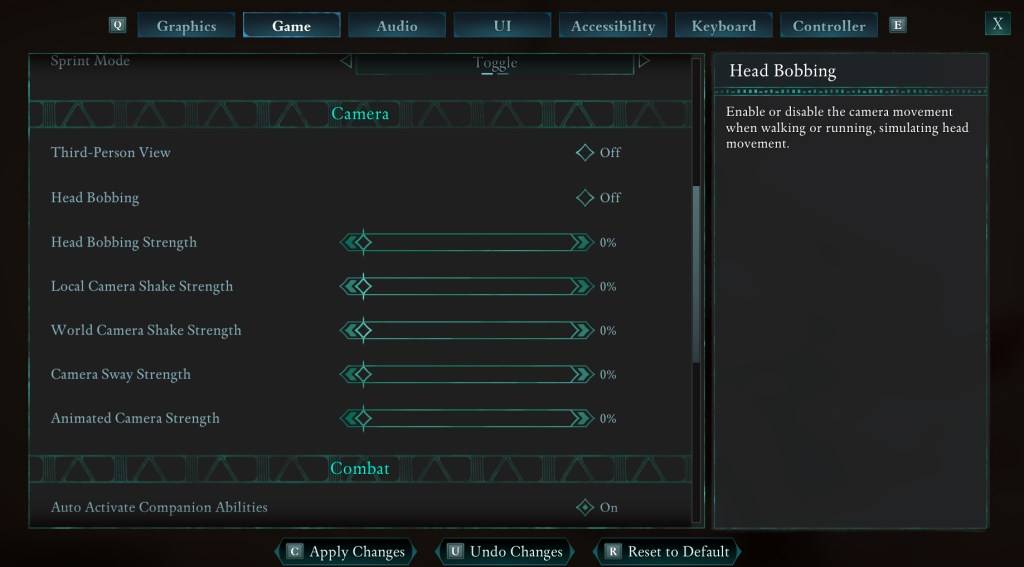
Spesso, disabilitare il movimento della testa e la scrutatura della telecamera riducono significativamente la cinetosi. Passare a * Impostazioni * e fare clic sulla scheda "Game". Trova la sezione "Camera" e regola queste impostazioni:
- Vista in terza persona: OFF ON (la tua preferenza).
- Testa bobbing: fuori
- Forza bobbing della testa: 0%
- Resolazione della fotocamera locale: 0%
- World Camera Shake Forza: 0%
- Forza di ondelazione della fotocamera: 0%
- Forza della fotocamera animata: 0%
Questo dovrebbe migliorare notevolmente la tua esperienza. Sentiti libero di sperimentare leggermente per trovare il perfetto equilibrio tra immersione e comfort.
Come correggere il campo visivo e la sfocatura del movimento
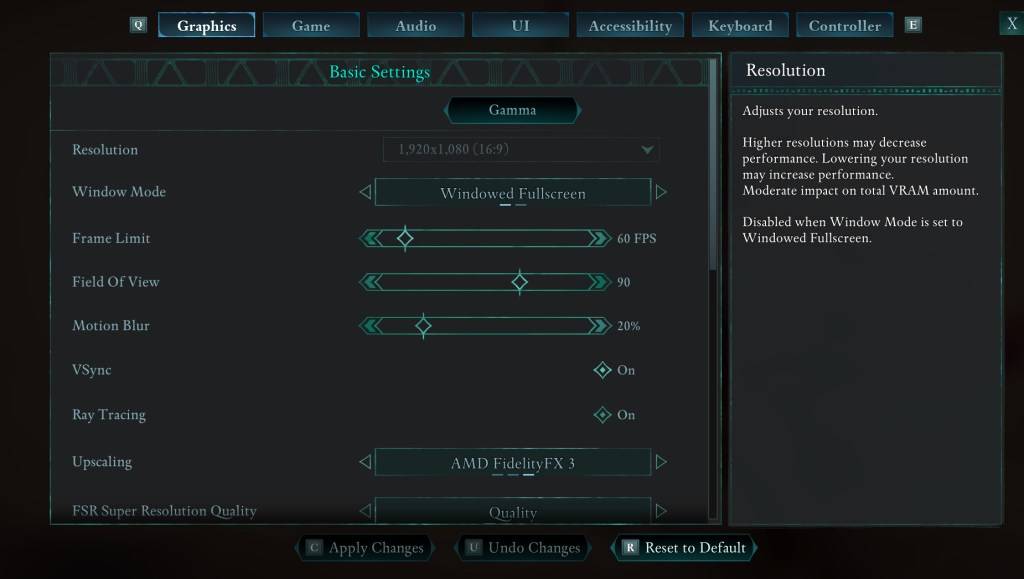
Se l'eliminazione del bobbing della testa e del frullato della fotocamera non sono sufficienti, vai a *Impostazioni *, seleziona la scheda "Grafica" e regola i cursori "Field of View" e "Motion Blur":
- Campo visivo: inizia con un valore inferiore e aumentalo gradualmente fino a trovare un'impostazione comoda. Questo potrebbe richiedere qualche sperimentazione.
- Motion Blur: Ridurre o disabilitare completamente la sfocatura di movimento spesso aiuta ad alleviare la cinetosi. Prova a impostarlo a zero e regolare secondo necessità.
E se ti senti ancora malato motore?
Se stai ancora vivendo una cinetosi, continua a modificare le impostazioni sopra. Prendi in considerazione la possibilità di passare da una visione in prima persona e in terza persona. Se tutto il resto fallisce, non spingerti. Fai una pausa, bevi un po 'd'acqua e riprova più tardi. Il tuo comfort è la chiave!
Queste impostazioni dovrebbero aiutarti a conquistare la cinetosi e goderti pienamente il mondo di *dichiarato *.
*Superlo è disponibile ora.*



![Taffy Tales [v1.07.3a]](https://imgs.anofc.com/uploads/32/1719554710667e529623764.jpg)



























